เนื่องกจากเครื่อง NB รุ่นใหม่ จะไม่มี Drive DVD หรือเครื่อง PC Drive DVD มักจะเสียบ่อย มาให้ทำให้เวลาติดตั้ง Windows ใหม่ ต้องพก Drive DVD External ไปด้วย และถ้าแผ่น DVD เกิดเสียขึ้นมาอีกทำให้การลง Windows ลำบากมากขึ้น วันนี้จะอยากเสนอวิธี ทำ Flash Drive ให้สามารถ Boot และลง Windows 7 ได้ ครับ
อุปกรณ์ที่ใช้
1. USB Flash Drive ขนาด 4 GB ขึ้นไป
2. แผ่น Windows 7 ที่ต้องการ
วิธีทำ
1. เสียบ USB Flash Drive เข้ากับเครื่อง
2. เปิด Command Prompt
3. พิมพ์ DISKPARTกด Enter ดังรูป
4. พิมพ์ List disk กด Enter เพื่อดู USB Flash Drive ว่าอยู่ Drive ไหน ดังรูป
5. พิมพ์ Select Disk 1 กด Enter (เพื่อเลือก USB Flash Drive ให้ถูกต้อง ตามรูปอยู่ Disk 1) ดังรูป
6. พิมพ์ Clean กด Enter เพื่อลบข้อมูลในน USB Flash Drive ดังรูป
7. พิมพ์ Create partition primary กด Enter เพื่อสร้าง Partition เป็น Primary ดังรูป
8. พิมพ์ Select Partition 1 กด Enter เมื่อสร้าง Partition เสร็จแล้วก็ทำการเลือก Partition ดังรูป
9. พิมพ์ Active กด Enter ทำการ Active เพื่อให้ทำการ Boot Drive ได้
10. พิมพ์ format fs=ntfs กด Enter ทำการ Format Drive ให้เป็น NTFS
11. พิมพ์ Assign กด Enter เพื่อทำการกำหนด Drive letter
12. พิมพ์ Exit กด Enter เพื่อออกจากหน้าจอ DISKPART
14. ให้ทำการใส่แผ่น Windows 7 ใน Drive DVD
15. พิมพ์ CD G: กด Enter เพื่อทำการเปลี่ยน Drive เป็น Drive DVD (แต่ละเครื่อง Drive ไม่เหมือนกัน)
16. พิมพ์ CD Boot กด Enter เพื่อเข้าไป Folder Boot ดังรูป
17. พิมพ์ BOOTSECT.EXE /NT60 F: กด Enter เพื่อสร้าง Bootcode ที่ USB Flash Drive (Drive USB Flash Drive แต่ละเครื่องไม่เหมือนกัน เช่น F:)
กรณี เกิด Error "could not be locked" & “Access denied” ให้พิมพ์คำสั่ง:
bootsect.exe /NT60 G: /force ดังรูป
18. ถ้าสำเร็จ จะขึ้นว่า Target volumes will be updated with BOOTMGR compatible bootcode. ดังรูป
19. ให้ทำการ Copy ข้อมูลทั้งหมดจากแผ่น ใส่ใน USB Flash Drive
20. เสร็จเรียบร้อยแล้ว นำ USB Flash Drive ไปใช้ได้เลย ครับ
หมายเหตุ กรณี เครื่องที่ทำเป็น 32 bit ต้องใช้แผ่น Windows 7 32 bit กรณี เครื่อง 64 bit ก็ต้องใช้แผ่น Windows 7 64 bit เท่านั้น
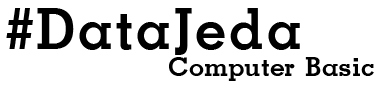

























0 ความคิดเห็น:
แสดงความคิดเห็น